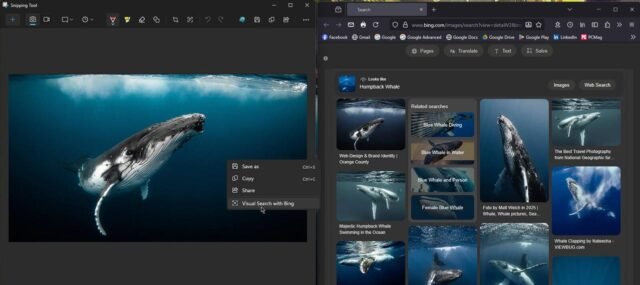Sekojiet ZDNET: Pievienojiet mūs kā vēlamo avotu Google tīklā.
ZDNET galvenās atziņas
- Home windows 11 Snipping rīkam tagad ir vizuāla meklētājprogramma.
- Varat uzzināt vairāk par vienumu, ko uzņemat, izmantojot Bing meklēšanu.
- Varat arī izvilkt vai tulkot tekstu un pat atrisināt matemātikas vienādojumu.
Snipping Device operētājsistēmā Home windows 11 nodrošina ērtu veidu, kā tvert teksta, attēlu un citu ekrānā redzamo vienumu ekrānuzņēmumus. Guess dažreiz jūs varētu vēlēties uzzināt vairāk par uzņemto vienumu. Šim nolūkam rīks tagad piedāvā vizuālu meklētājprogrammu, kas izmanto Bing, lai izraktu informāciju par jūsu ekrānuzņēmuma saturu.
Tāpat: Microsoft teica, ka mans dators ir pārāk vecs, lai palaistu operētājsistēmu Home windows 11 — kā es jebkurā gadījumā veicu jaunināšanu 5 minūšu laikā
Pieejama jaunākajā Snipping rīka versijā, vizuālās meklēšanas funkcija pieskaras Microsoft “Vizuālajai meklēšanai ar Bing”, kā aprakstīja un pārbaudīja Windows jaunākā versija. Veicot šāda veida meklēšanu tekstā, attēlā vai citā saturā, varat uzzināt vairāk par to, tulkot redzamo tekstu citā valodā, izvilkt tekstu, izmantojot OCR, lai to kopētu un ielīmētu, un pat atrisināt matemātisko vienādojumu.
Kā izmantot vizuālo meklēšanu
Lūk, kā tas darbojas.
Vispirms pārbaudiet, vai operētājsistēmā Home windows 11 izmantojat jaunāko Snipping rīka versiju. Atveriet programmu Microsoft Retailer, atlasiet Lejupielādes un pēc tam noklikšķiniet uz pogas, lai pārbaudītu, vai nav atjauninājumu. To saņems jebkura Microsoft lietotne, kurai nepieciešams atjauninājums, tostarp Snipping rīks.
Pēc tam atveriet saturu, kuru vēlaties tvert. Varbūt tas ir attēls jūsu fotoattēlu bibliotēkā, teksts tīmekļa lapā vai matemātisks vienādojums, kas jums jāatrisina. Izvēlnē Sākt palaidiet Snipping Device. Augšējā rīkjoslā noklikšķiniet uz kameras ikonas, ja tā vēl nav atlasīta, un pēc tam noklikšķiniet uz Jauns. Augšpusē atlasiet apgabala izgriešanas ikonu, lai iestatītu apgabalu, kuru vēlaties uzņemt — taisnstūri, logu, pilnekrāna vai brīvas formas.
Uzņemiet vienumu ekrānā, zīmējot apgabalu ar peli vai pirkstu. Ekrāna uzņemšanas logā ar peles labo pogu noklikšķiniet uz attēla un izvēlnē atlasiet “Vizuālā meklēšana, izmantojot Bing”. Pēc tam tiekat novirzīts uz Bing vietni ar meklēšanas rezultātu kopu, kas sniedz detalizētu informāciju par kadrā esošo saturu. Izmantojot vietni, varat veikt dažādus uzdevumus, it īpaši, ja esat tvēris tekstu vai attēlu ar tekstu.
Noklikšķiniet uz pogas Tulkot, lai tulkotu tekstu citā valodā. Noklikšķiniet uz teksta pogas, lai iezīmētu jebkuru redzamo tekstu, ko pēc tam varat kopēt un ielīmēt. Noklikšķiniet uz pogas Atrisināt, ja esat tverts vienādojums, kuru vēlaties atrisināt. Pēc tam Bing jāsniedz pareizā atbilde.
Tāpat: lielais jaunais Home windows 11 atjauninājums pārveido izvēlni Sākt — tas, kas jums jāzina
Ja šāda veida vizuālā meklēšana izklausās pazīstama, tas ir tāpēc, ka tā ir bijusi daļa no citiem rīkiem, jo īpaši Google Lens. Iebūvēts lietotnē Google fotoattēli, Google meklēšanā un citos produktos, Lens var vizuāli meklēt tekstu un attēlus, ko uzņemat ar kameru vai atverat savā ierīcē.
Snipping rīks ir izrādījies noderīgs utilīta, jo īpaši tāpēc, ka Microsoft uzlabo savas iespējas. Varat ne tikai uzņemt statisku ekrānuzņēmumu, guess arī uzņemt video ar ekrāna darbību. Varat arī atzīmēt, rediģēt un precizēt savu attēlu. Iebūvētā OCR var izvilkt tekstu, kas ir daļa no attēla. Kad esat pabeidzis, varat kopēt vai saglabāt uzņemto attēlu. Ja vēl neesat izmantojis Snipping rīku, tagad ir piemērots brīdis, lai ienirt.
Saņemiet rīta populārākos stāstus savā iesūtnē katru dienu, izmantojot mūsu Tech Immediately biļetens.